Научете как да проектирате Брошура за погребална услуга в Adobe Photoshop с нашия експертен и лесен за следване видео урок...
Това ръководство е създадено, за да облекчи поне малко стреса, причинен от организирането на погребение, тъй като това е труден момент за вас, вашето семейство и приятели. Изготвяне на собствена поръчка за обслужване брошура ви позволява да изразите личната си почит към любимия човек, когото сте загубили. Ако имате нужда от помощ при планирането и изработването на печатни материали, можете да посетите www.solopress.com или да ни се обадите на 01702 460047.
Как да проектирате брошура за погребение
Като начало посетете уебсайта на Solopress, за да изтеглите безплатния наръчник с шаблони за брошури А4 на Photoshop, който ще послужи като основа за вашата брошура за поръчката на услугата.
Отворете файла на Photoshop, създали сме слой с насоки, който ще ви помогне да проектирате брошурата за поръчката на службата - това включва зоната за отстъпите, подрязването и безопасната зона.
Област на отстъпите - всичко, което се намира тук, ще бъде изрязано, но не забравяйте да разширите всички цветове или изображения в тази област на отстъпите, за да избегнете появата на бели линии по време на етапите на довършване на печата.
Подстригване - Задачата ви ще бъде изрязана по плътната черна линия, като всички изображения или текст, поставени в тази област, могат да бъдат неправилно изрязани.
Безопасна зона - съхранявайте цялата си информация в бялата зона. Не забравяйте да използвате изображения с висока разделителна способност (300dpi) за най-добри резултати.
Създайте нов водач, като щракнете и плъзнете върху вертикалния и хоризонталния линийка (ако линийката не се появява във Photoshop, натиснете Command + R).
Създайте 8 нови водача по линиите на безопасната зона. В този видеоклип съм създал 2 линии, които минават през центъра вертикално и хоризонтално.Размерът на този шаблон е малко по-голям от А4 (303x216 мм), можете да зададете точния размер на централните водачи, като щракнете върху Преглед - Нов водач и въведете 108 мм за вертикално и 151 мм за хоризонтално.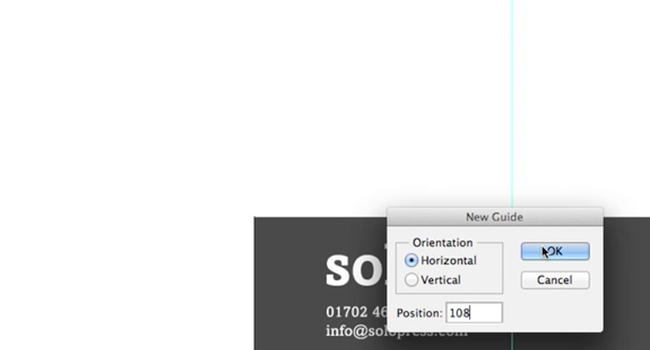
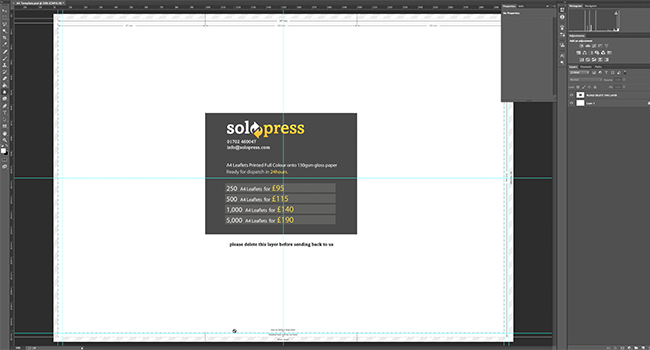
В този видеоклип ще създам проста и неусложнена брошура за поръчката на услугата; снимките, включени в този дизайн, са от източници на запаси и се използват с илюстративна цел.
За да създадете едноцветен фон, щракнете върху Слоеве-Нов слой за запълване-Едноцветен.
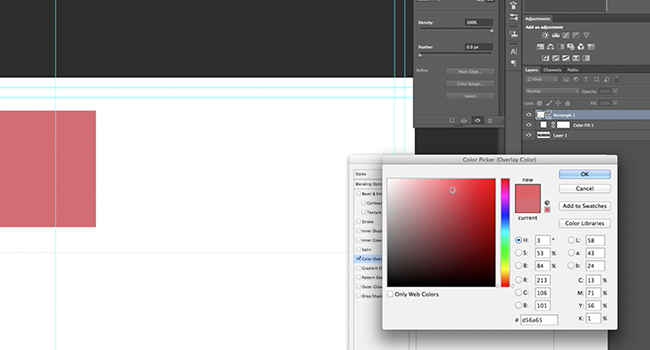
Ще започна с предната корица, която ще бъде от дясната страна на страницата. По традиция на предната корица се използва изображение от върховен момент от живота на човека, като за този дизайн съм използвал сватбена снимка. Добавям я, като я плъзгам директно от прозореца на Finder (Explorer при MS Windows), коригирам я с помощта на дръжките, като можете да коригирате размера, завъртането и перспективата на изображенията с помощта на инструмента Free Transform (Свободна трансформация), след като сте я поставили.
С помощта на инструмента Shapes Tool (намира се в лентата с инструменти) създавам правоъгълна линия, която да използвам като разделител, а след поставянето ѝ използвам панела с образци в горната част, за да избера цвета. За да бъде контрастът по-мек, използвам светлосиво, а не ярко бяло за формите и текста.
Продължавам да добавям информация с помощта на инструмента за текст, като можете да редактирате размери, разстояние между редовете и почти всичко останало дума по дума или ред по ред, като маркирате селекция и използвате функциите в панела със символи.
След като добавя текста, добавям силует на дърво. Дърветата са добра иконография, тъй като символизират живот, а не смърт (например белите лилии). Оцветявам силуета в същия светлосив цвят, като щраквам с десния бутон на мишката върху слоя и избирам Опции за смесване.
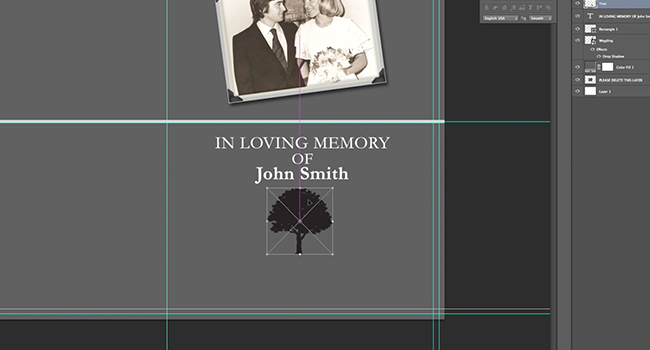
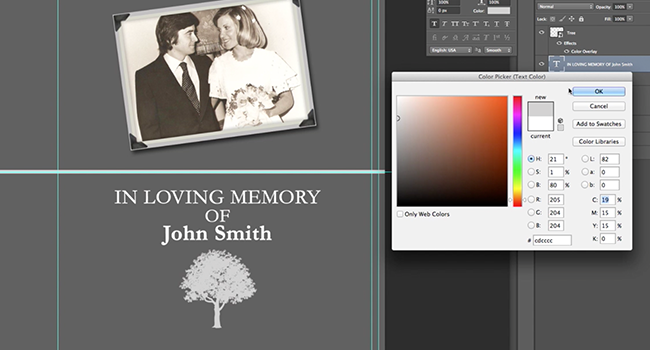
След като завърша предната страница, ще започна със задната. Добавям още една снимка от Finder, този път по-скорошна. Отдолу съм добавил и традиционното погребално стихотворение.
След като завършите външния дизайн на книжката, запазете проекта, като използвате Save As (като файл на Photoshop). За да улесните започването на изработката на вътрешната част, запазете външния проект отново с помощта на Save As (Запазване като) под друго име. Сега можете да използвате същите елементи на дизайна и да изтриете нещата, които не са ви необходими за вътрешната част, и да не се притеснявате, че ще объркате външната част.
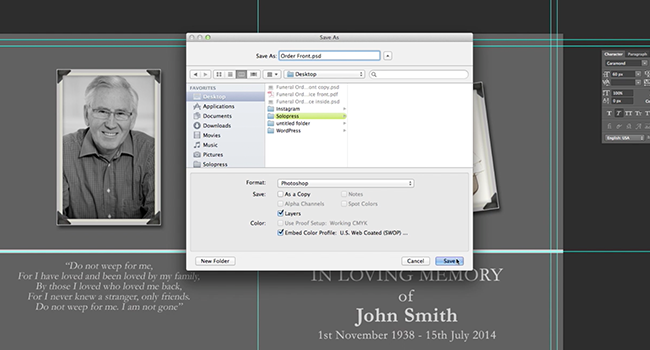
Използвам обратна цветова схема за вътрешната страна на брошурата, така че фонът е светлосив, а текстът и формите са тъмносиви. За да промените цветовете, просто използвайте инструмента за наслагване на цветове в Опции за смесване и с помощта на пипетата копирайте точно съответстващите нюанси.
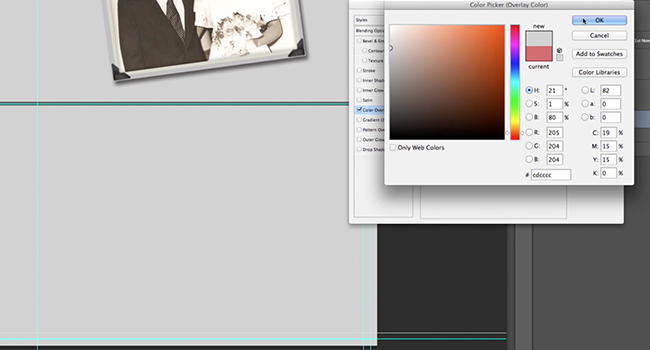
Имам нужда от две разделителни линии за вътрешната страна, затова щракнах с десния бутон върху слоя на съществуващата линия и избрах Дублиране.
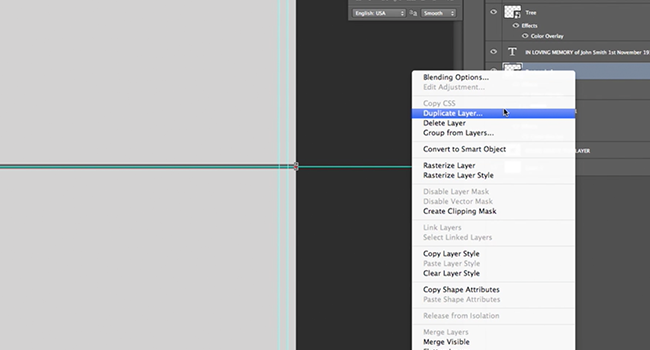
Добавям текст, като използвам инструмента за текст, и за да го представя по-добре, използвам опциите за разстояние между редовете в панела Character Panel.
В Ред за обслужване, добавям целия график за деня, включително различните части на церемонията и адресната информация за другите части на службата.
От дясната страна съм добавил химните, избрани за службата, с текстовете им.
Когато дизайнът е завършен, не забравяйте да изтриете слоя на шаблона и в двата файла на проекта, след което ги запазете като PDF файл, готов за печат. За следващите стъпки посетете www.solopress.com или ни се обадете на 01702 460047.
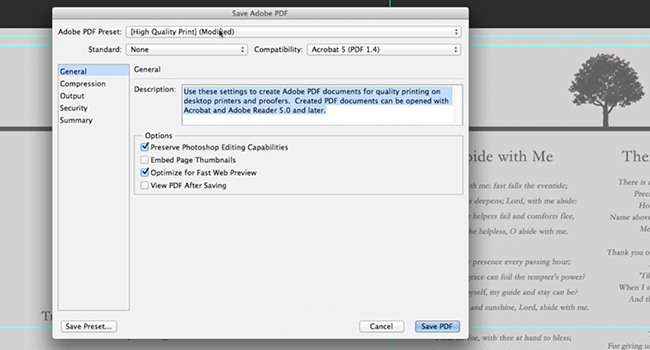
Ако имате някакви коментари или въпроси относно изготвянето на поръчка за погребение или други печатни материали за погребение, моля, използвайте раздела за коментари по-долу и ние ще направим всичко възможно да отговорим на вашите въпроси.
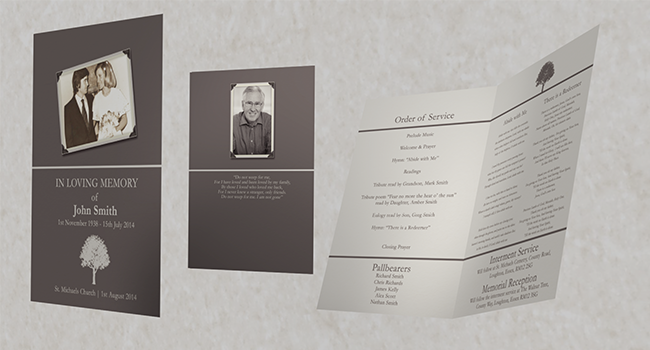
Благодарим ви, че гледате нашия видео урок.




Здравейте, за съжаление трябва да създам поръчка за услуга и бих искал да използвам вашия шаблон, както е описано по-горе, но не мога да изтегля файла A4 psd.
Можете ли да помогнете? Имам нужда от това възможно най-скоро 🙁
Здравейте, Лора,
Извиняваме се, че линкът не е работил, но тук е директният линк за изтегляне на нашите сгъваеми шаблони с размер А4: https://www.solopress.com/downloads/6852
Всичко най-добро,
Мат
Невероятна и приятелска компания
Ами аз бях в захлас, защото не можех да намеря някой, който да разбере от какво се нуждая.На следващия ден беше погребението на леля ми.
Бях изпаднал в сляпа паника. Че моята идея за реда на обслужване няма да бъде изпълнена.. Срещнах се със Сам и той разгледа хартията и т.н., а след това доведе Мат, един от най-добрите дизайнери.Той веднага разбра какво искам да кажа и каза, че няма да е проблем... ще изпрати доказателство в рамките на няколко часа, което и направи... БЯХА УЖАСНИ... Казах "да" и платих веднага... и бяха отпечатани... Разказах на всички за тях, дори погребалният агент запази номера им...
Те са дружелюбна компания, ако влезете и ги видите, ще бъдете добре дошли на вратата. Ако можех да им дам повече звезди, щях...
Всеки, който е видял поръчката на услугите, е издухан с цвета и печата ...и т.н... не мислете за използването на тази компания, просто им се обадете или поръчайте, че те са най-добритеһттр://!!!!!!!!!!!!!!!!!! Нямаше да го кажа, ако не го мислех сериозно Добре свършена работа, момчета и момичета @solopress .........Особено Мат, вие сте невероятни БЛАГОДАРЯ
Благодарим ви за обратната връзка, Сю,
Много се радвам да чуя, че сте били доволни от поръчката на услугите си! Ще предам отзивите ви на Сам и Мат 🙂
Благодаря отново!